Les réseaux informatiques sont devenus essentiels pour le partage de ressources et le contrôle d’appareils, permettant des actions à distance sans nécessiter de déplacements physiques. Microsoft Windows intègre de multiples outils pour le partage, le contrôle et la gestion des privilèges au sein de ces réseaux.
Il arrive que les administrateurs de réseau aient besoin d’éteindre des ordinateurs à distance, que ce soit via une commande ou une application dédiée. Bien que la prise de contrôle et l’arrêt individuel des postes soient possibles, c’est souvent un processus chronophage. Cet article détaille les méthodes pour éteindre un ordinateur à distance, que ce soit via une interface graphique ou par ligne de commande.
Comment procéder à l’extinction à distance d’un PC ?
Windows fournit un utilitaire nommé shutdown.exe, spécialement conçu pour éteindre des machines à distance au sein d’un réseau. La première étape consiste à configurer l’ordinateur distant que l’on souhaite arrêter. Cette configuration nécessite des droits d’administrateur sur la machine distante.
Voici les étapes à suivre pour la configuration d’un ordinateur distant :
Étape 1 : Activez le service de registre distant sur chaque ordinateur cible. Ce service est désactivé par défaut.
Étape 2 : Pour l’activer, accédez au menu Démarrer et saisissez « services.msc ».
Étape 3 : Localisez le service « Registre distant », faites un clic droit dessus et sélectionnez « Propriétés ».
Étape 4 : Dans les propriétés, modifiez le « Type de démarrage » en « Automatique » et cliquez sur « Démarrer » pour lancer le service.
Étape 5 : Activez le port de gestion des instructions Windows dans le pare-feu afin de permettre l’opération à distance.
Étape 6 : Ouvrez le menu Démarrer en appuyant sur la touche Windows et tapez « pare-feu ».
Étape 7 : Saisissez « Autoriser un programme » dans la barre de recherche et appuyez sur Entrée.
Étape 8 : Dans la fenêtre qui s’ouvre, cliquez sur « Modifier les paramètres ».
Étape 9 : Trouvez « Instruction de gestion Windows » dans la liste et cochez la case pour l’activer.
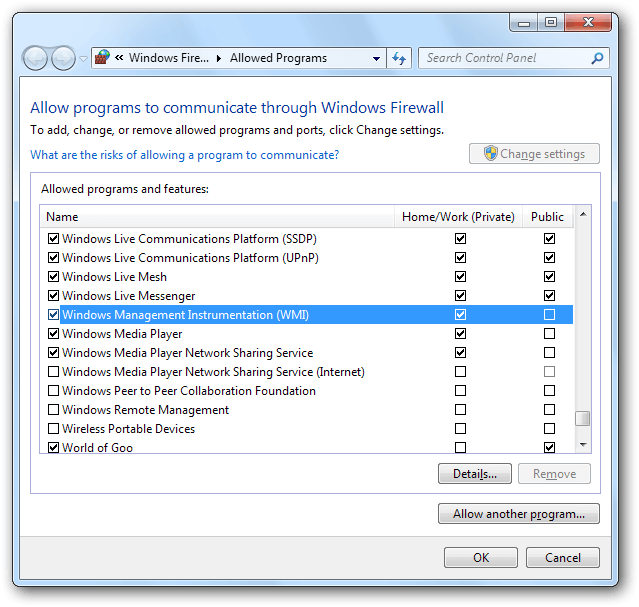
L’arrêt à distance du PC
- Pour éteindre un ordinateur depuis un autre, commencez par ouvrir l’invite de commande en tapant « cmd » dans la commande « Exécuter » ou en recherchant « Invite de commande » dans le menu Démarrer.
- Dans l’invite de commande, saisissez la commande suivante et validez avec Entrée pour utiliser l’interface graphique :
shutdown /i
Une boîte de dialogue s’affiche, dans laquelle vous pouvez entrer le nom ou l’adresse IP de l’ordinateur cible et choisir entre l’arrêt ou le redémarrage.
Vous pouvez également ajouter un message à destination de l’utilisateur distant, ainsi qu’une raison pour l’arrêt.
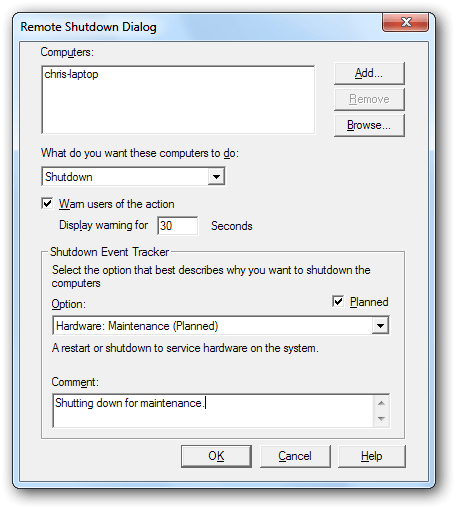
L’opération peut aussi être effectuée directement depuis la ligne de commande en utilisant le format suivant :
shutdown /[r|s] /m \\NomOrdinateur /c « Commentaire » /d [u|p] <xx>:<aa>
Exemple: shutdown /s /m \\honey-pc /t 30 /c « Arrêt pour mise à jour. » /dP:1:1
- /s indique l’arrêt ; remplacez par /r pour un redémarrage.
- /m désigne l’ordinateur cible.
- /t 30 spécifie un délai de 30 secondes avant l’arrêt (facultatif).
- /c inclut le commentaire, entre guillemets.
- /d indique la raison du redémarrage ou de l’arrêt.
Extinction d’un PC depuis Linux
Il est également possible d’éteindre un ordinateur Windows depuis un système Linux. Cela nécessite l’installation du paquet samba-common. Pour installer ce paquet sur un système Ubuntu, utilisez la commande suivante :
Ouvrez le terminal avec le raccourci clavier Ctrl+Alt+t.
sudo apt-get install samba-common
Une fois l’installation terminée, saisissez la commande suivante dans le terminal :
net rpc shutdown -I adresse IP -U utilisateur {e66e6f15cd857a101efbf20a7a941ba5467be7d37c5afcb20afd7fa48b899e63} mot_de_passe
Remplacez l’adresse IP, le nom d’utilisateur et le mot de passe par les informations correspondantes de l’ordinateur distant.
Sujet connexe : Comment contrôler à distance un PC depuis un téléphone Android.
Conclusion
Ces différentes méthodes permettent d’éteindre un PC à distance, peu importe son emplacement géographique. Ces procédures ont été testées et validées. N’hésitez pas à partager vos expériences et remarques avec nous. Nous reviendrons bientôt avec un nouvel article. À bientôt !